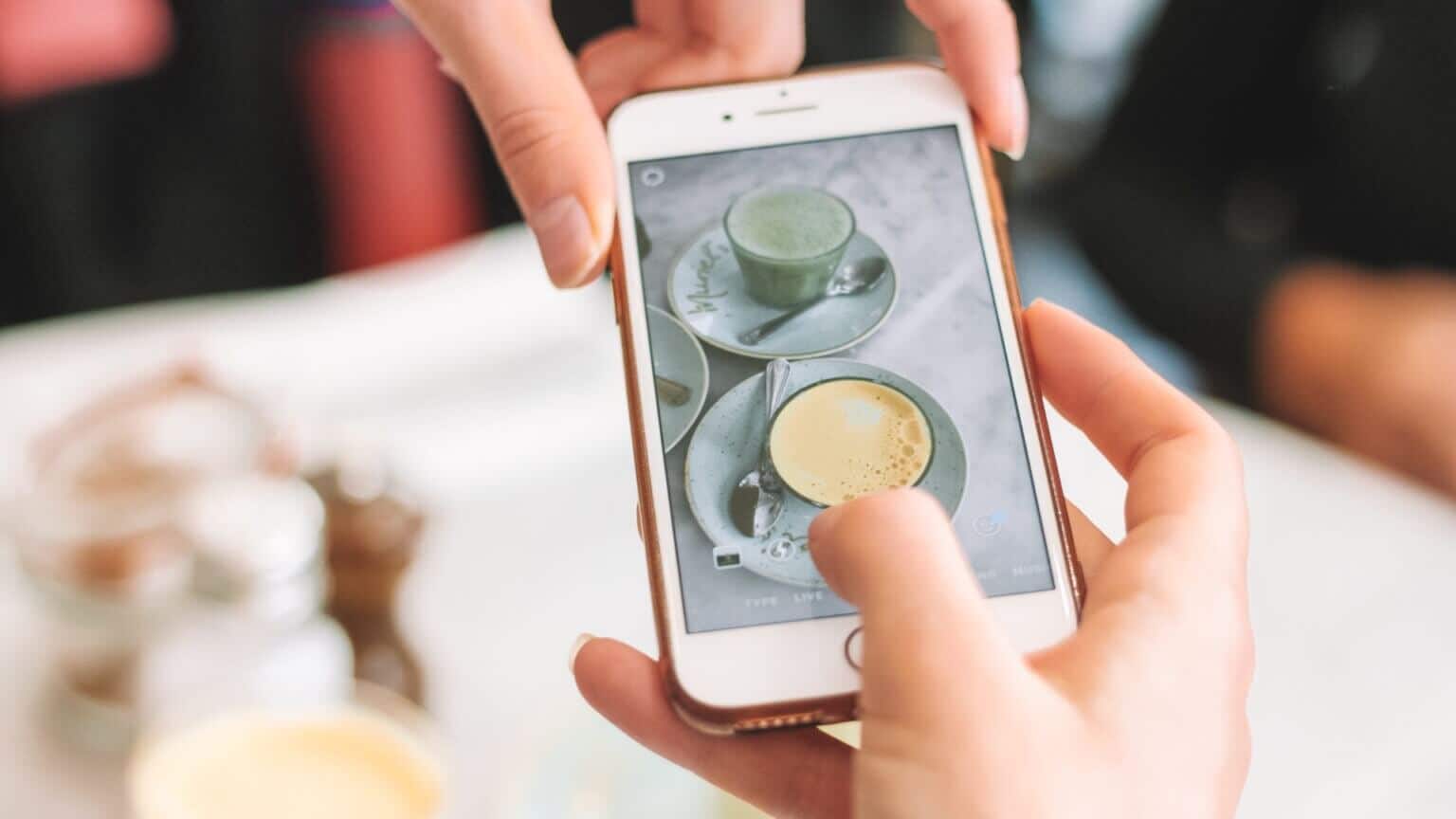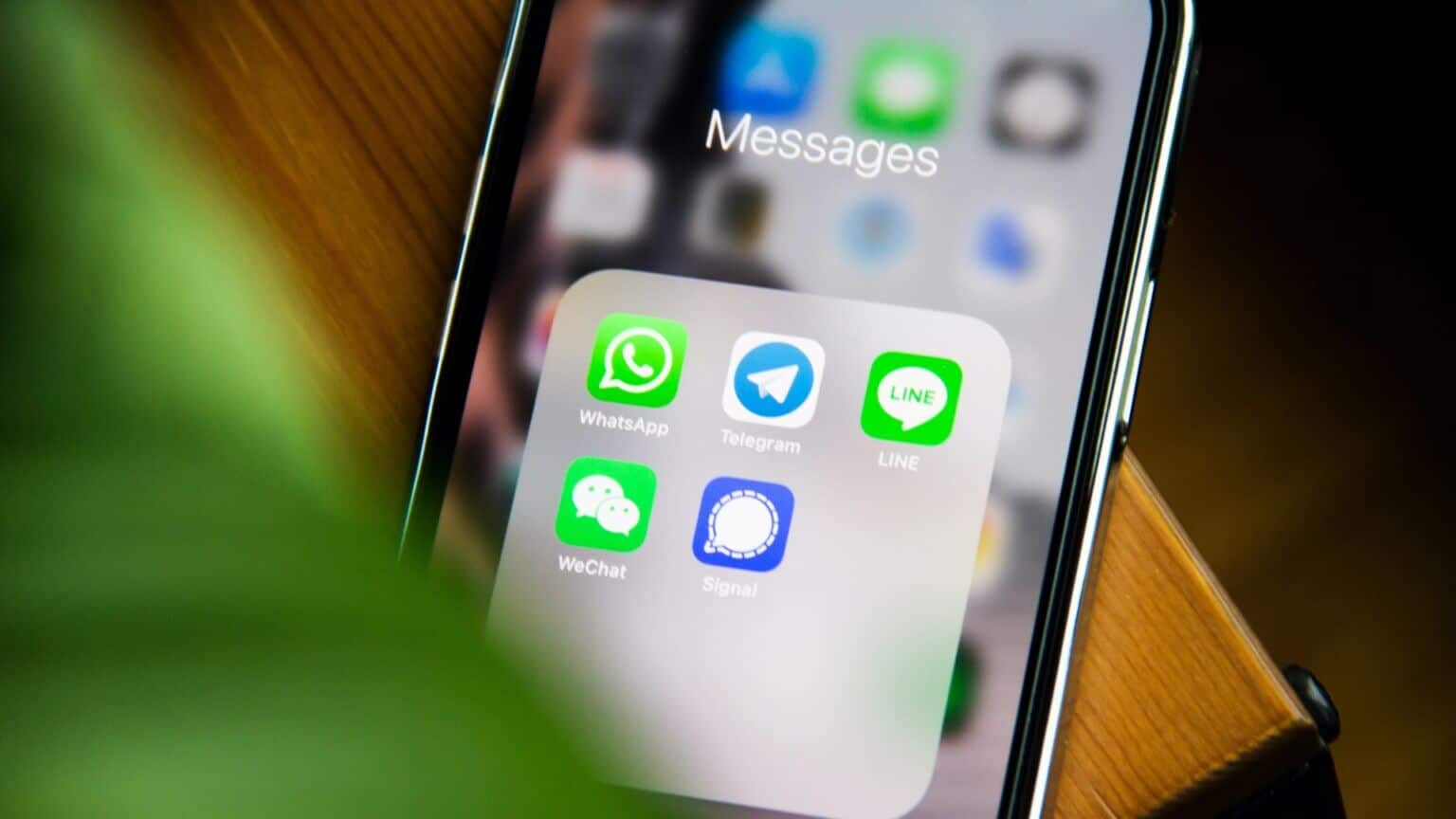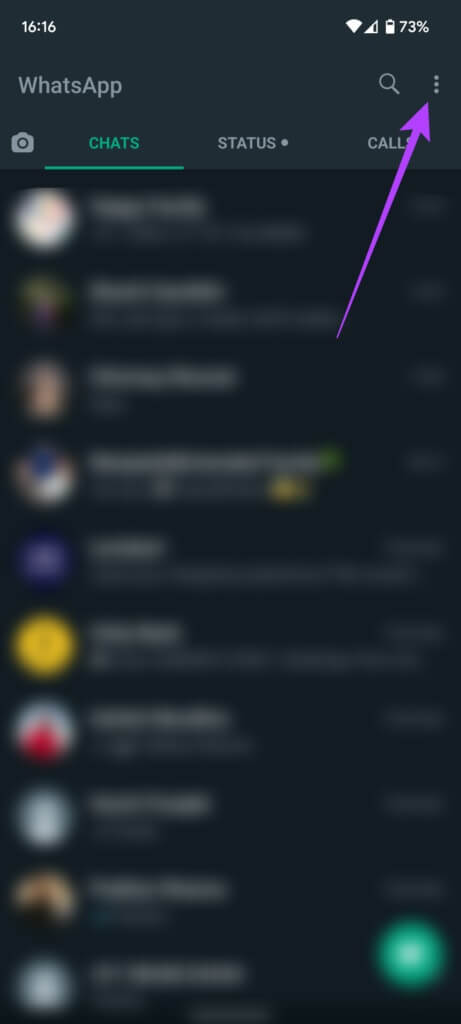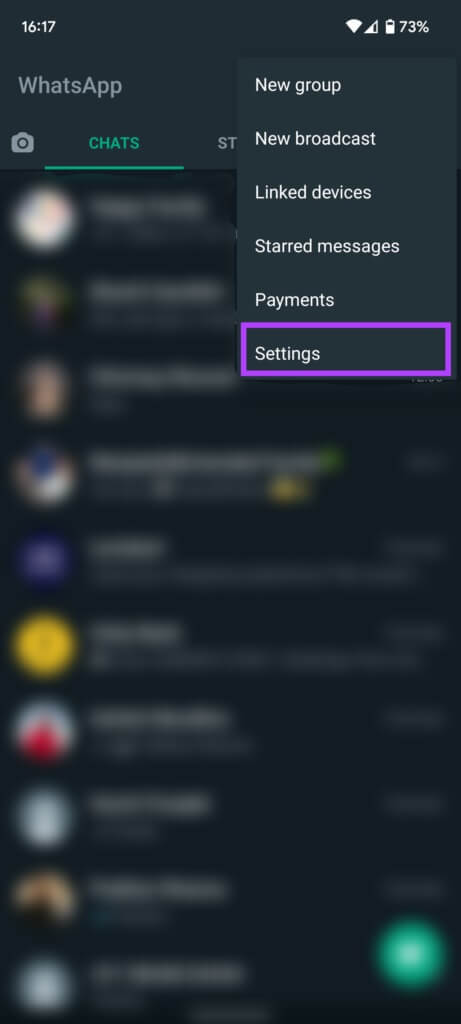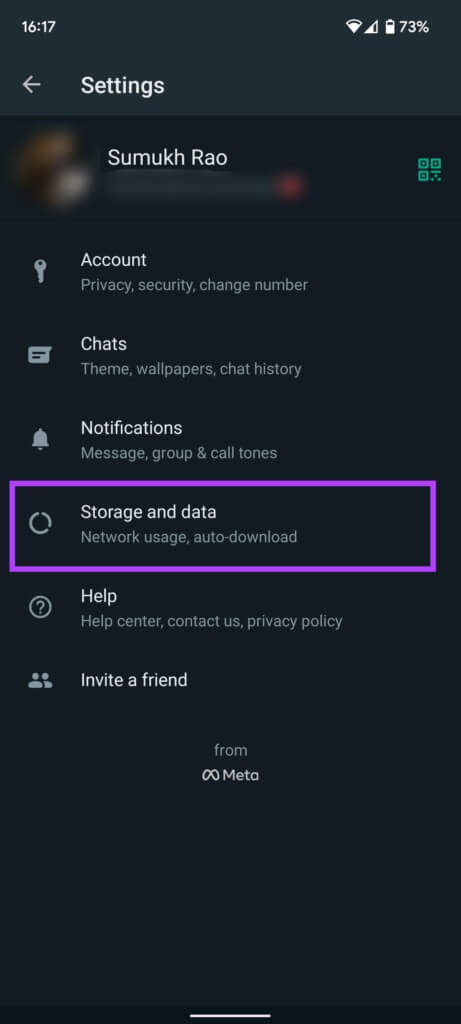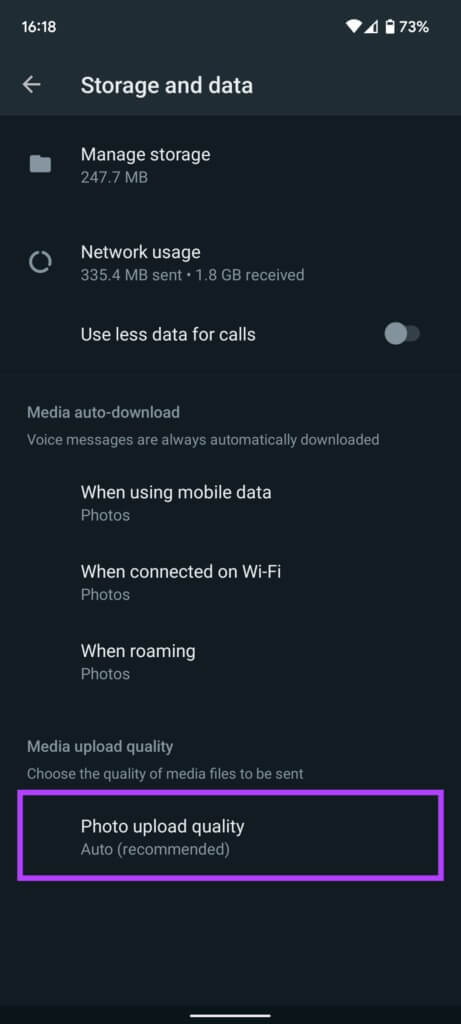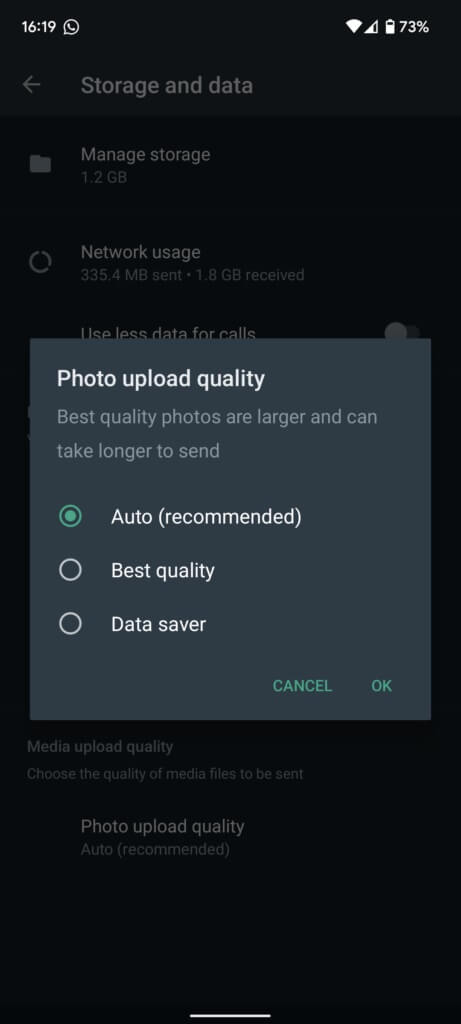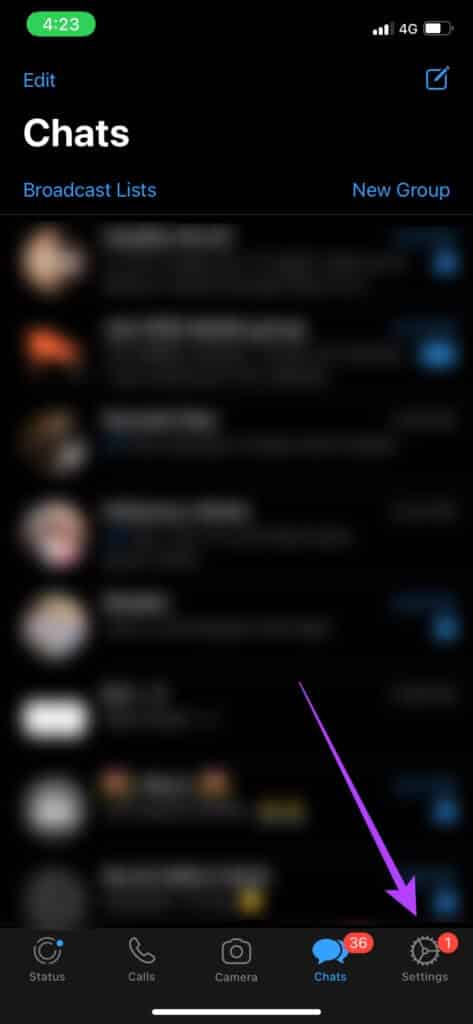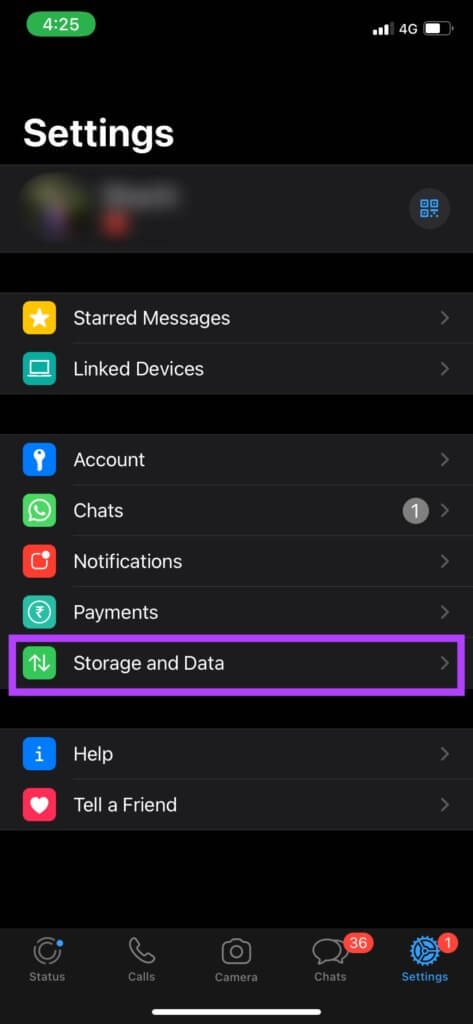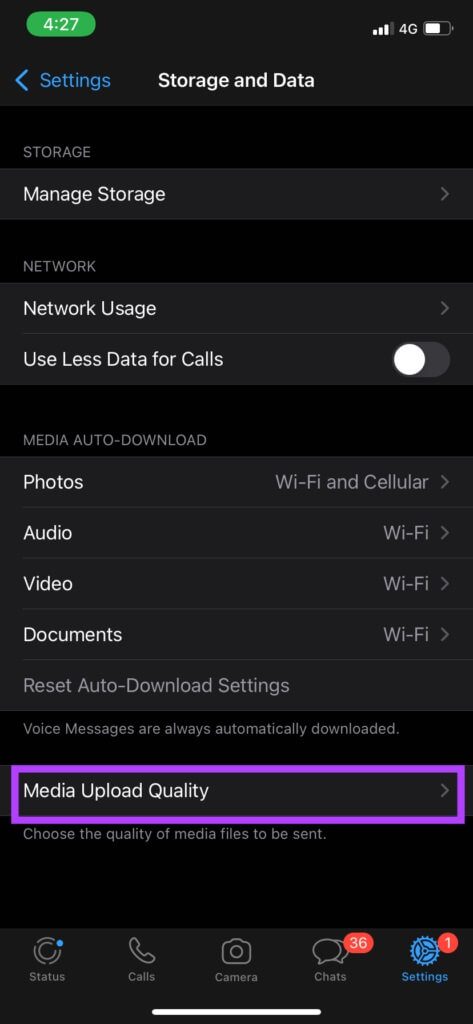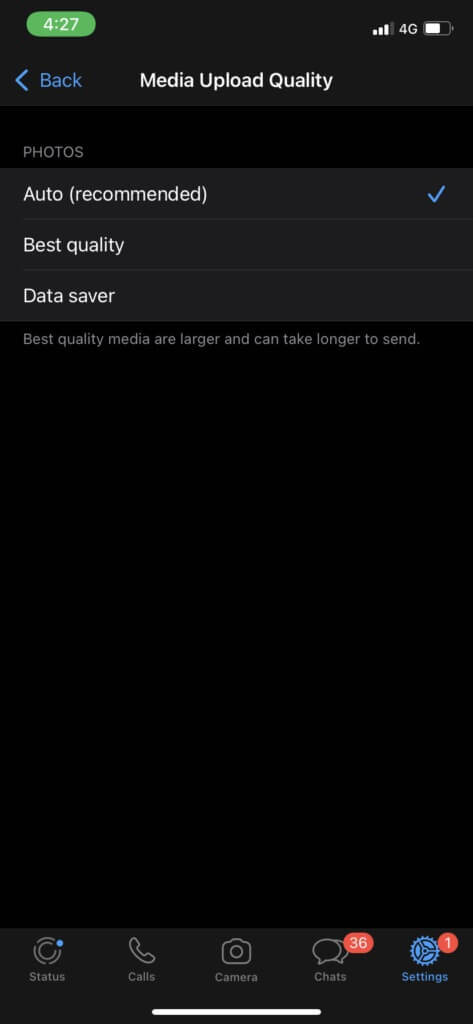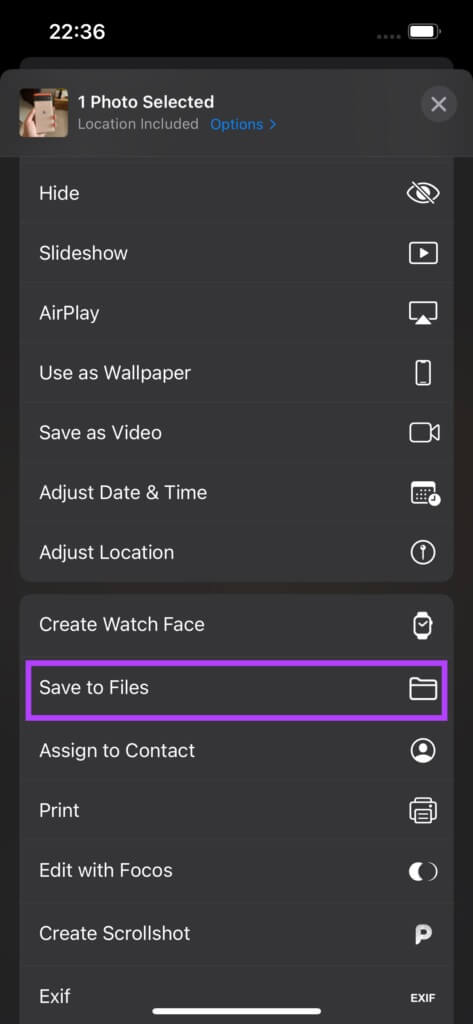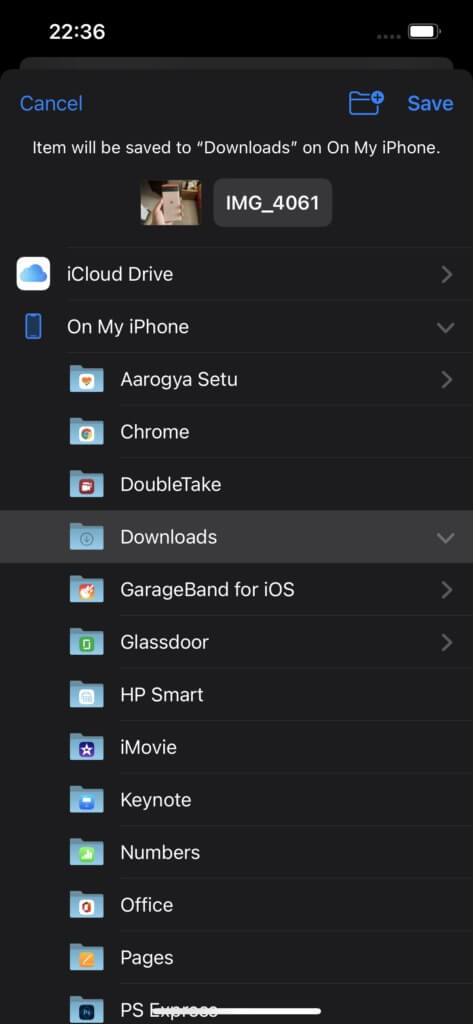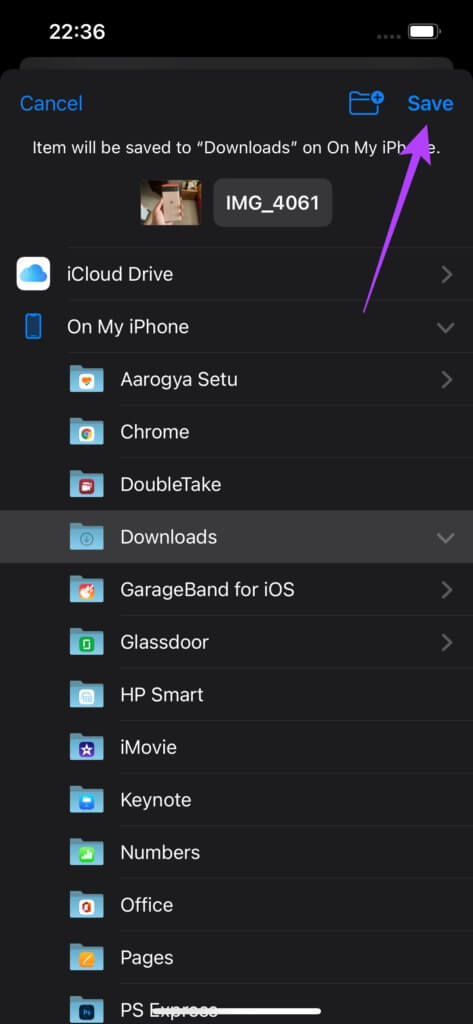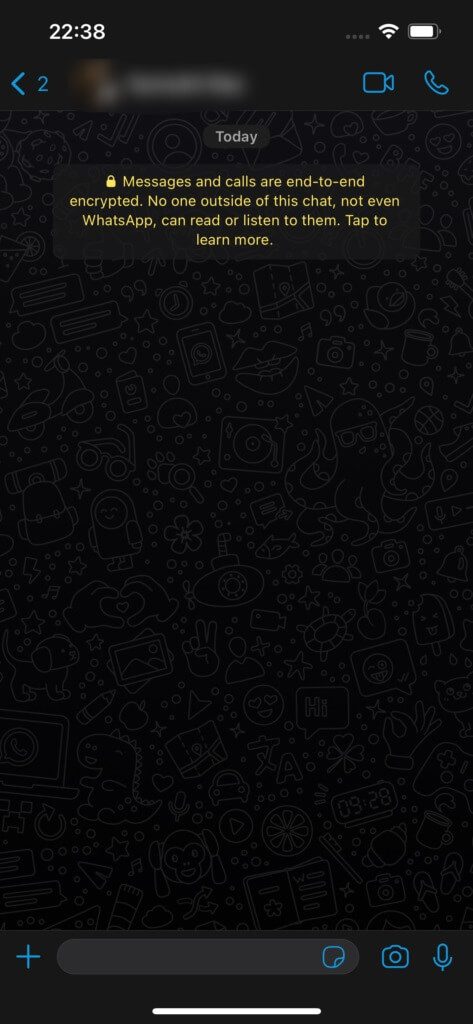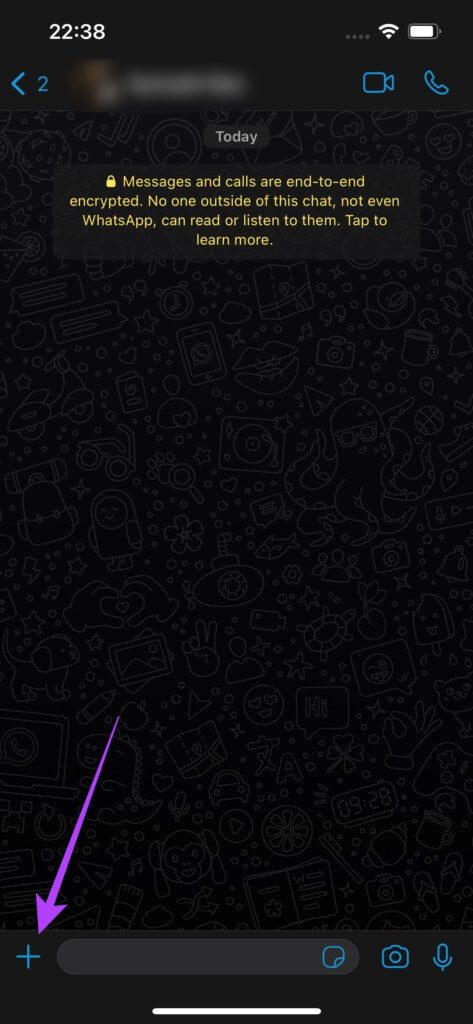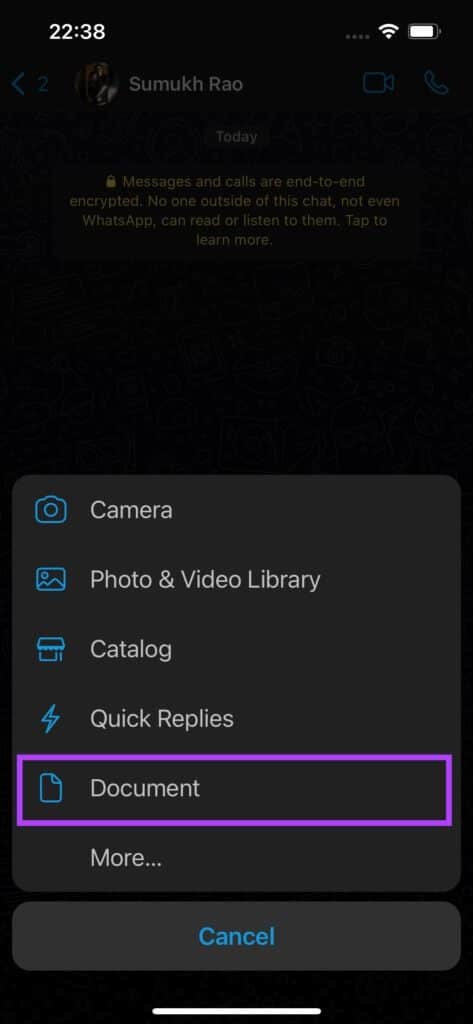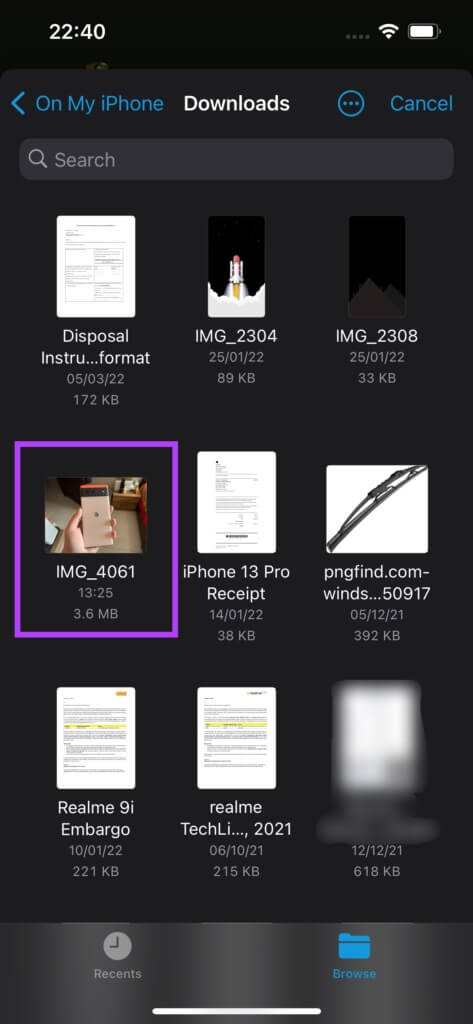WhatsApp에서 이미지 업로드 품질을 변경하는 방법
WhatsApp은 인스턴트 메시징을 생각할 때 가장 먼저 떠오르는 앱입니다. Android 전화를 사용하든 iPhone을 사용하든 WhatsApp은 가장 많이 사용되는 응용 프로그램 중 하나가 될 수 있습니다. 물론 WhatsApp 트릭은 쉽고 편리합니다. 그러나 특히 사진을 공유할 때는 완벽하지 않습니다. 당신은 할 수있다 전체 해상도로 사진을 보내려면 몇 가지 솔루션을 시도하십시오. 하지만 여기에는 추가 단계가 포함됩니다. WhatsApp은 앱에서 이미지의 업로드 품질을 변경하는 옵션을 제공합니다. 다음은 휴대전화의 WhatsApp에 업로드하는 사진의 품질을 변경하는 방법입니다.
WHATSAPP 사진 다운로드의 품질은 무엇입니까
WhatsApp에서 누군가에게 사진을 보낼 때 어느 정도 스트레스가 발생합니다. 원하는 이미지 업로드 품질을 선택하여 압축 수준을 예측할 수 있습니다.
인터넷 연결이 잘 되어 있으면 항상 고품질 이미지를 보내도록 선택할 수 있습니다. 그러나 모바일 데이터를 사용하는 경우 대역폭을 절약하고 이미지를 더 빠르게 보내기 위해 이미지 품질을 낮추고 싶을 수 있습니다.
WhatsApp에서 기본 이미지 품질을 설정하는 이 옵션은 앱의 Android 및 iOS 버전 모두에서 사용할 수 있습니다.
Android에서 WhatsApp 이미지의 다운로드 품질을 변경하는 방법
Android 스마트폰이 있는 경우 WhatsApp에서 사진 업로드 품질을 변경하는 방법은 다음과 같습니다.
단계1 : Android 스마트폰에서 WhatsApp 애플리케이션을 엽니다. 앱의 오른쪽 상단에 있는 점 XNUMX개 메뉴를 탭합니다.
단계2 : 설정을 선택합니다.
표 3 : 이제 스토리지 및 데이터를 탭합니다.
단계4 : 화면의 마지막 섹션은 미디어 로드 품질입니다. 이미지 업로드 품질은 기본적으로 자동(권장)으로 설정됩니다.
단계5 : 이미지 업로드 품질을 클릭하고 적절한 옵션을 선택하십시오. 항상 고화질 이미지를 보내고 싶다면 최고의 화질을 선택하세요. 연결이 제한되었거나 연결이 제한된 경우 데이터 공급자를 선택합니다.
표 6 : 확인을 클릭합니다.
휴대전화가 인터넷 연결을 기반으로 보낼 사진 품질을 자동으로 결정하도록 하려면 설정을 자동으로 그대로 둘 수 있습니다. 그렇다고 해서 WhatsApp이 품질을 잃지 않고 귀하와 공유할 것이라는 보장은 없습니다. 전체 해상도 이미지를 전송하려면 Android에서 문서로 첨부할 수 있습니다.
iPhone에서 WhatsApp 이미지의 다운로드 품질을 변경하는 방법
iPhone에서 WhatsApp을 사용하는 경우 이미지 업로드 품질 설정을 변경하는 방법은 다음과 같습니다.
단계1 : iPhone에서 WhatsApp 앱을 엽니다. 화면 오른쪽 하단의 설정 탭으로 이동합니다.
단계2 : 스토리지 및 데이터를 탭합니다.
표 3 : 페이지 하단에서 미디어 업로드 품질 옵션을 선택합니다.
단계4 : 자동(권장)이 기본 선택입니다. 옵션을 원하는 대로 변경하십시오. 최고 품질은 압축량이 가장 적지만 더 많은 대역폭이 필요합니다. 데이터 저장은 데이터가 적거나 연결이 불량한 영역에 있을 때 가장 좋습니다.
이제 WhatsApp에서 이미지 업로드 품질을 변경했으므로 이미지가 최소한의 압축으로 전송됩니다. 그러나 여전히 품질을 잃지 않고 이미지를 보내고 싶다면 파일로 보낼 수 있습니다. 방법은 다음과 같습니다.
IPHONE에서 사진을 파일로 보내는 방법
파일 앱에 이미지를 저장한 다음 WhatsApp을 통해 보내면 훨씬 더 나은 이미지 품질을 얻을 수 있습니다.
단계1 : iPhone의 사진 앱에서 보내려는 사진을 엽니다.
단계2 : 화면 왼쪽 하단에 있는 공유 아이콘을 탭합니다.
표 3 : 파일에 저장 옵션을 선택합니다.
단계4 : 이미지를 저장할 폴더를 선택합니다.
단계5 : 오른쪽 상단 모서리에 있는 저장 버튼을 클릭합니다.
표 6 : iPhone에서 WhatsApp을 열고 사진을 보내려는 채팅으로 이동합니다.
단계7 : 채팅 상자 옆에 있는 "+" 버튼을 누릅니다.
단계8 : 문서를 선택합니다.
표 9 : 파일 앱으로 이동합니다. 이전 단계에서 이미지를 저장한 폴더로 이동합니다.
단계10 : 보내고 싶은 사진을 선택하세요. 오른쪽 상단 모서리에 있는 제출을 클릭합니다.
이제 사진이 최상의 해상도로 전송됩니다. 스캔한 문서와 같이 작은 텍스트가 포함된 이미지 또는 배경과 같은 고해상도 이미지를 전송하려는 경우에 유용합니다.
WhatsApp을 통해 고품질 이미지 보내기
이제 WhatsApp에 항상 부담을 덜고 이미지를 보낼 수 있습니다. 물론 사진은 원본 품질이 아닙니다. 문서로 보내려는 경우 압축 없이 전체 해상도 이미지를 보낼 수 있습니다.